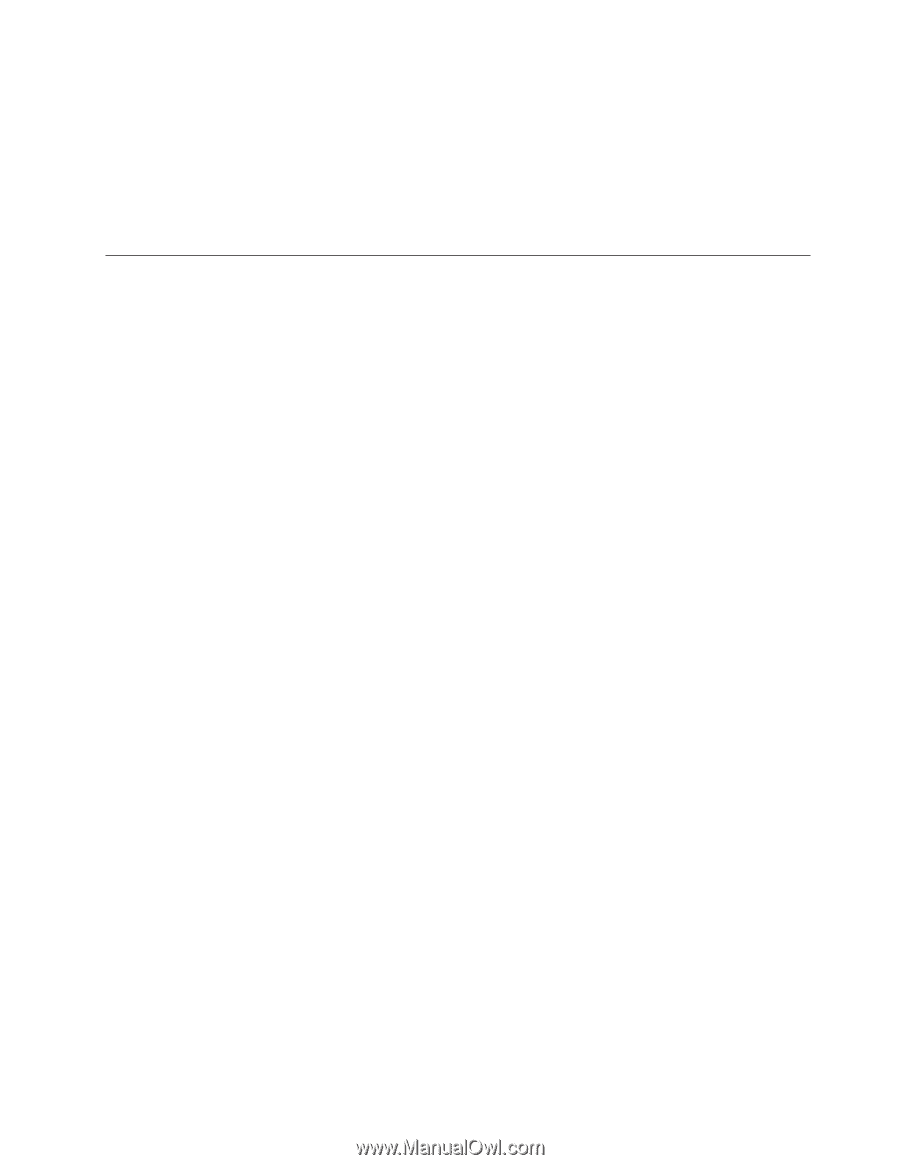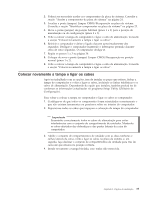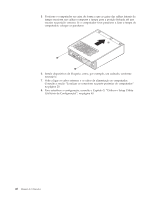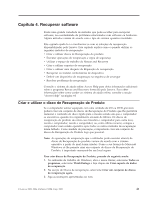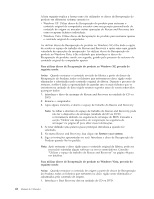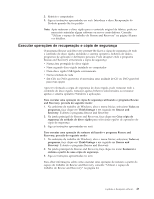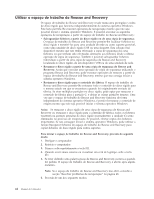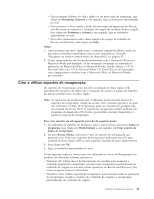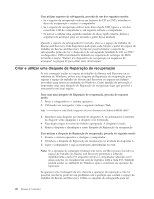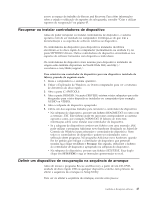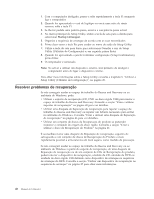Lenovo ThinkCentre M55e (Portuguese) User guide - Page 61
Executar, operações, recuperação, cópia, segurança
 |
View all Lenovo ThinkCentre M55e manuals
Add to My Manuals
Save this manual to your list of manuals |
Page 61 highlights
2. Reinicie o computador. 3. Siga as instruções apresentadas no ecrã. Introduza o disco Recuperação do Produto quando lhe for pedido. Nota: Após restaurar o disco rígido para o conteúdo original de fábrica, pode ser necessário reinstalar algum software ou novos controladores. Consulte "Utilizar o espaço de trabalho do Rescue and Recovery" na página 44 para ver detalhes. Executar operações de recuperação e cópia de segurança O programa Rescue and Recovery permite-lhe fazer a cópia de segurança de todo o conteúdo do disco rígido, incluindo o sistema operativo, ficheiros de dados, programas de aplicação e definições pessoais. Pode designar onde o programa Rescue and Recovery armazenará a cópia de segurança: v Numa área protegida do disco rígido v Num segundo disco rígido instalado no computador v Num disco rígido USB ligado externamente v Numa unidade de rede v Em CDs ou DVDs graváveis (é necessária uma unidade de CD ou DVD gravável para esta opção) Após ter efectuado a cópia de segurança do disco rígido, pode restaurar todo o conteúdo do disco rígido, restaurar apenas ficheiros seleccionados ou restaurar apenas o sistema operativo Windows e aplicações. Para executar uma operação de cópia de segurança utilizando o programa Rescue and Recovery, proceda do seguinte modo: 1. No ambiente de trabalho do Windows, abra o menu Iniciar, seleccione Todos os programas, faça clique em ThinkVantage e em seguida em Rescue and Recovery. É aberto o programa Rescue and Recovery. 2. Na janela principal do Rescue and Recovery, faça clique em Criar cópia de segurança da unidade de disco rígido para seleccionar opções de operações de cópia de segurança. 3. Siga as instruções apresentadas no ecrã. Para executar uma operação de restauro utilizando o programa Rescue and Recovery, proceda do seguinte modo: 1. No ambiente de trabalho do Windows, abra o menu Iniciar, seleccione Todos os programas, faça clique em ThinkVantage e em seguida em Rescue and Recovery. É aberto o programa Rescue and Recovery. 2. Na janela principal do Rescue and Recovery, faça clique no ícone Restaurar o sistema a partir de uma cópia de segurança. 3. Siga as instruções apresentadas no ecrã. Para obter informações sobre como executar uma operação de restauro a partir do espaço de trabalho do Rescue and Recovery, consulte "Utilizar o espaço de trabalho do Rescue and Recovery" na página 44. Capítulo 4. Recuperar software 43